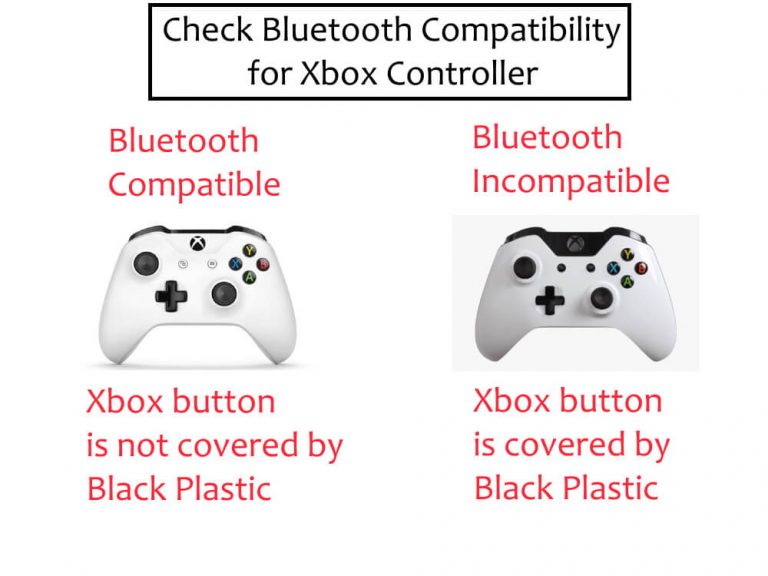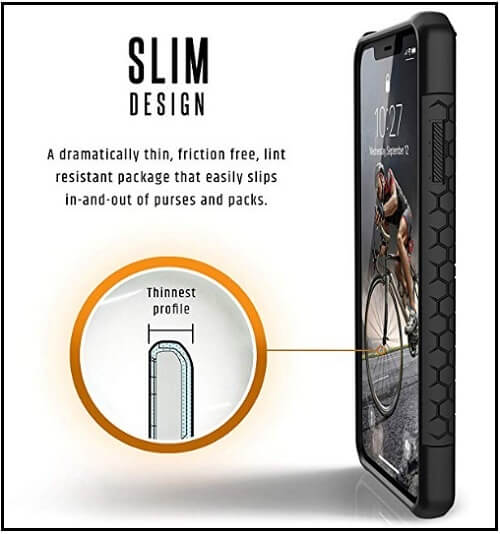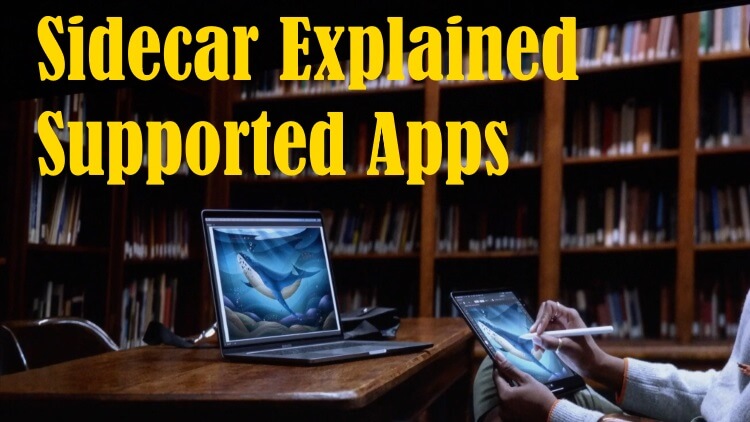Все iCons iPhone в строке состояния и как перестать отображаться? [2021 Updated]
Ваш iPhone может многое сказать, и если вы новичок в iPhone, держу пари, что вы не сможете понять, что он хочет сказать. Есть множество значков строки состояния и значков центра управления, которые вы, возможно, уже видели, некоторые из них легко получить, например Wi-Fi, Bluetooth, однако, когда iPhone показывает оранжевую точку, зеленую точку, различные варианты значков 5G, вам понадобятся чтобы узнать, что они означают, и позже вы примете решение, включить или отключить эту функцию.
Судя по всему, значков Status и Control Center особо не изменилось, они одинаковы во всех моделях iPhone, за некоторыми исключениями. Если в случае, если мы пропустили некоторые значки, не стесняйтесь комментировать, и мы свяжемся с вами.
Знайте, что означают значки iPhone и как ими пользоваться
Значки строки состояния на iPhone
1. Значок 5G в строке состояния iPhone
![]()
Когда вы видите 5G в строке состояния iPhone, это означает, что сеть 5G доступна, и ваш iPhone подключен к ней. Вы увидите это только на iPhone 12, 12 mini, 12 Pro, 12 Pro Max или новее.
2. 5G + / 5GUW в строке состояния iPhone
![]()
Это означает, что на вашем iPhone доступна более высокочастотная сеть 5G. Опять же, он работает с последней серией iPhone 12 или новее.
3. 5G E в строке состояния iPhone
![]()
На iPhone 8 или новее этот 5G E, похоже, сообщает вам, что вы можете подключить iPhone к Интернету.
4. LTE в строке состояния iPhone
![]()
Вы можете подключить iPhone к LTE, и вы можете увидеть этот значок на iPhone 5 или новее.
5. 3G в строке состояния iPhone
![]()
3G означает, что в настоящее время доступен 3G UMTS (GSM) или EV-DO (CDMA) вашего оператора, и iPhone может быть подключен к Интернету через то же самое.
6. 4G в строке состояния iPhone
![]()
Доступна сеть 4G вашего оператора связи, это может быть сеть 4G UTMS (GSM) и LTE, и вы можете подключить iPhone к Интернету через ту же сеть.
7. GPRS в строке состояния iPhone
![]()
Доступна сеть GPRS (GSM) или 1xRTT (CDMA), и iPhone может подключаться к Интернету.
8. E в строке состояния iPhone
![]()
E означает, что сеть Edge доступна, и вы можете подключить к ней iPhone.
9. Сигнальные полосы на строке состояния iPhone
![]()
Чем больше сила сигнала, тем больше полос сигнала. Если вы видите сигнальные полосы в строке состояния, это означает, что вы можете совершать и принимать звонки. Если ваш iPhone не находится в зоне действия сотовой сети, в строке состояния отобразится сообщение «Нет услуги».
10. Полосы сигнала (для iPhone с двумя SIM-картами)
![]()
iPhone с поддержкой двух SIM-карт показывает этот тип полосы сигналов, когда находится в зоне действия сотовой сети. «Нет службы» отображается, когда iPhone не подключен к сотовой сети.
11. Wi-Fi.
![]()
Звонки по Wi-Fi доступны для использования на iPhone, и ваш оператор связи появится после Wi-Fi.
12 Значок Wi-Fi в строке состояния iPhone
![]()
iPhone подключен к Wi-Fi, и вы можете использовать Интернет.
13 VPN в строке состояния iPhone
![]()
Он показывает, что ваш iPhone подключен к сети с помощью VPN.
14. Значок VPN отключен
![]()
Когда ваш iPhone отключен от VPN, этот значок появится в строке состояния.
15. Значок служб геолокации
![]()
Когда какое-либо приложение, веб-сайт или программа используют службы определения местоположения, этот значок отображается в строке состояния.
16. Значок активности беспроводной сети
![]()
На вашем iPhone запущено действие беспроводной связи.
17. Значок переадресации вызовов
![]()
Это означает, что на iPhone включена переадресация вызовов.
18. Значок режима полета.
![]()
Когда в строке состояния iPhone появляется значок режима полета, вы не можете совершать или принимать звонки, а Bluetooth не будет доступен, пока режим полета не будет отключен.
19. Значок телетайпа (TTY)
![]()
Это означает, что телетайп включен. Это вызов специальной безопасности. Ваш iPhone отправит получателю специальное предупреждение.
20. Блокировка ориентации
![]()
Когда включена блокировка ориентации, экран iPhone не может вращаться. Отключите его в Центре управления, чтобы использовать автоповорот на iPhone.
21. Режим “Не беспокоить” (значок полумесяца)
![]()
Режим «Не беспокоить» позволяет отключить звук вызовов, уведомлений и других предупреждений, пока он не будет отключен. Хотя будильник все равно будет звучать.
22. Значок синхронизации
![]()
Это означает, что ваш iPhone синхронизируется с iTunes.
23. Значок блокировки
![]()
Если ваш iPhone заблокирован с помощью Touch ID или пароля, в строке состояния появится значок «Заблокировано».
24. Значок гарнитуры
![]()
Он показывает, что iPhone сопряжен с беспроводными наушниками, наушниками-вкладышами или гарнитурой.
25. Значок будильника
![]()
Будильник установлен.
26. Значок батареи (горизонтальный значок)
![]()
Это индикатор заряда батареи. Когда включен режим низкого энергопотребления, он становится желтым. Если заряд батареи меньше 20%, он станет красным.
27. Значок батареи (вертикальный значок)
![]()
Он показывает уровень заряда батареи сопряженного Bluetooth-устройства.
- iPhone подключен к личной точке доступа
![]()
Если вы подключены к личной точке доступа другого устройства и используете Интернет, появится этот значок.
29. Мигает значок батареи.
![]()
Когда ваш iPhone заряжается, значок аккумулятора становится зеленым вместе со значком Flash.
30. CarPlay
![]()
Если вы видите этот значок, это означает, что ваш iPhone подключен к CarPlay.
31. Синий, зеленый и красный в строке состояния
Этот цвет появляется за значком времени.
- Синий: отображается, когда включена личная точка доступа, ваш iPhone использует функцию дублирования экрана или приложение использует службы определения местоположения.

- Зеленый: когда вы на связи.

- Красный: в случае записи экрана iPhone или звука.

32. Оранжевая и зеленая точки в строке состояния
Последнее обновление принесло несколько полезных функций, одна из которых – оранжевые и зеленые точки в строке состояния.
- Оранжевый индикатор: приложение использует микрофон на вашем iPhone.

- Зеленый индикатор: указывает на то, что камера или камера и микрофон используются приложением.

Значки Центра управления
Мы объяснили значки Центра управления по умолчанию. Вот они,
33. Авиарежим
Нажав на кнопку «Режим полета», вы можете быстро включить или отключить режим полета. Имейте в виду, что пока включен авиарежим, вы не можете использовать какие-либо беспроводные сервисы, включая звонки, обмен сообщениями, Bluetooth и т. Д.
34. Сотовые данные
Нажмите на кнопку «Сотовые данные», чтобы переключить сотовые данные на iPhone.
35. Wi-Fi.
Чтобы включить и выключить Wi-Fi, нажмите на него. Коснитесь и удерживайте значок Wi-Fi, чтобы просмотреть список доступных сетей Wi-Fi поблизости.
36. Bluetooth
Управляйте Bluetooth отсюда. Однако имейте в виду, что когда значок Bluetooth становится синим, это не означает, что беспроводное устройство подключено, но ваш iPhone готов к сопряжению с любым ближайшим устройством Bluetooth.
37. Музыка
С правой стороны находится музыкальная шкатулка, оттуда вы можете играть / ставить на паузу, менять музыку.
38. Блокировка ориентации
Когда включена блокировка ориентации, iPhone не будет вращаться автоматически. Нажмите на него, чтобы отключить блокировку ориентации.
39. Значок “Не беспокоить”
Я полагаю, вы уже знаете, что означает “Не беспокоить”. Да, им тоже можно управлять из Центра управления.
40. Ползунок яркости
Отрегулируйте яркость, перетащив вверх или вниз. Коснитесь и удерживайте Яркость, чтобы открыть другие параметры.
41. Ползунок громкости
Отсюда вы можете управлять громкостью iPhone, снова удерживая ползунок громкости, чтобы увидеть больше настроек.
42. Зеркальное отображение экрана
Apple уже обозначила этот значок как Screen Mirroring, поэтому объяснять нечего.
43. Факел
Чтобы включить или выключить вспышку фонарика, нажмите на нее. Кроме того, вы можете увеличить или уменьшить интенсивность вспышки, коснувшись и удерживая значок факела.
44. Таймер
Это таймер.
45. Калькулятор.
Чтобы активировать калькулятор, нажмите на него. Поверните iPhone, чтобы использовать научный калькулятор.
46. Камера
Нажмите на кнопку «Камера», чтобы запустить приложение «Камера».
47. Дом
С помощью Home Icon вы можете управлять подключенными аксессуарами умного дома прямо с iPhone.
48. Режим низкого энергопотребления
При активации режима низкого энергопотребления на iPhone некоторые ненужные функции отключаются для экономии заряда батареи до тех пор, пока вы не получите доступ к источнику питания.
49. Экранная запись
Нажмите на кнопку «Запись экрана», чтобы начать запись экрана iPhone. Кроме того, если вы тоже хотите записывать звук, нажмите и удерживайте кнопку записи экрана и выберите «Звук с микрофона».
Также прочтите, значок Все Apple Watch. Поделитесь своими мыслями в поле для комментариев, если вас смущает какой-то значок на вашем iPhone.